MacBook Pro 初始化
今天拿到了一辆跑车 MBP,虽然不是顶配,也能算上中等吧,废话不啰嗦,上来就是一顿操作猛如虎,最终效果就是唬
跑车的一些零配件来源地Awesome Mac,MacWK 一些破解软件集合地
软件的安装,这里不再赘述,这里主要对常用开发软件的配置进行记录
JDK
作为Android开发者,JDK的安装那是少不了
下载
在Oracle 官网下载所需JDK 版本,这里举例:JDK1.8.0_191
安装
此处省略,简单的安装步骤
配置
以下命令相关操作,均在自带系统终端应用或者自己安装的其他终端命令工具
1 | # 查看安装的Java版本 |
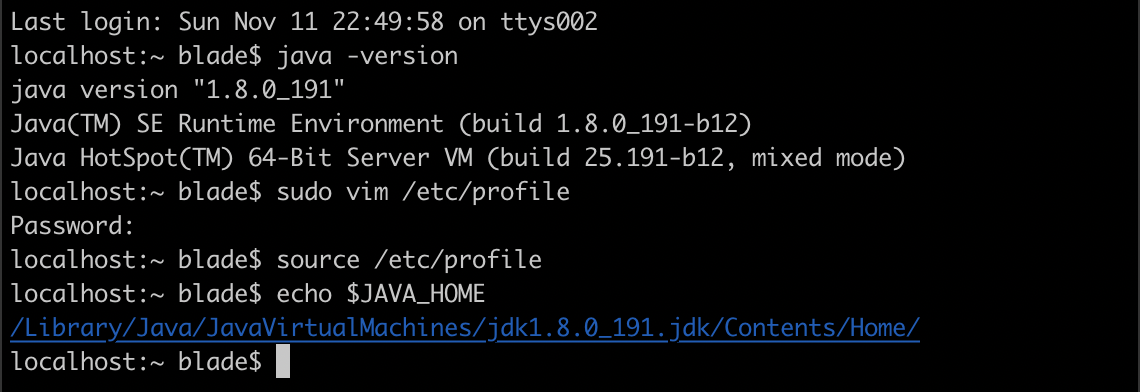
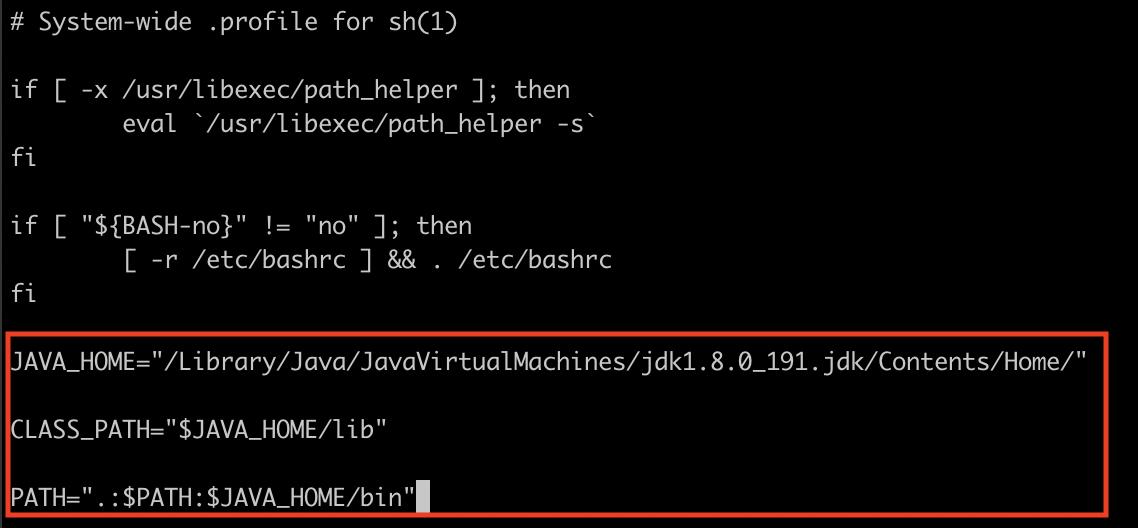
注意:
JAVA_HOME中jdk1.8.0_191.jdk是自己安装对应版本的文件夹,可以在Finder中,快捷键:Command + Shift + G,输入:/Library/Java/JavaVirtualMachines/,最终得到对应的文件夹名,如:jdk1.8.0_191.jdk- vim模式下,输入“i”:表示,插入,“esc”:表示退出编辑模式,“:wq!”:表示保存并退出
MySQL
下载
官方下载地址:https://dev.mysql.com/downloads/
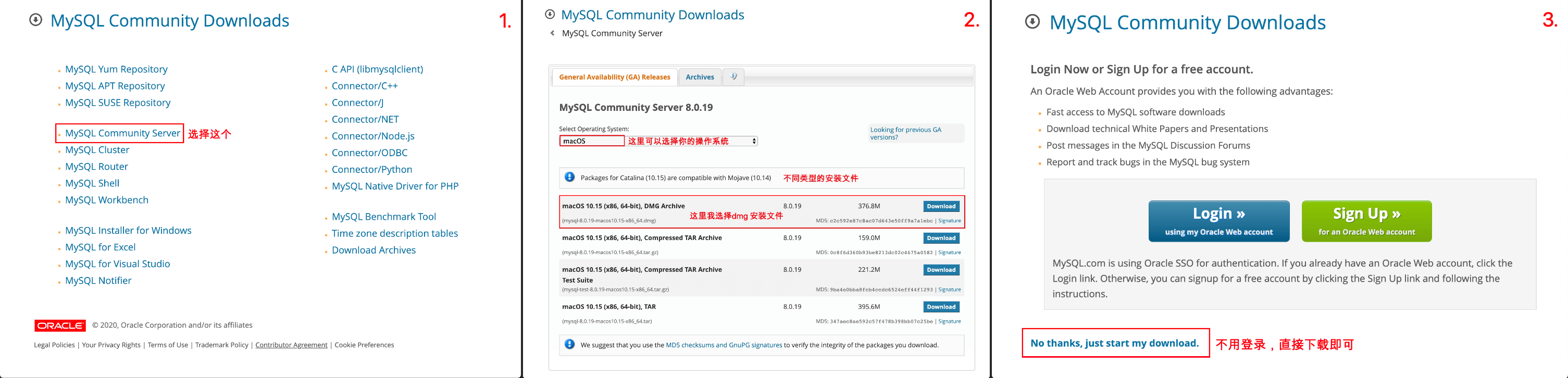
安装
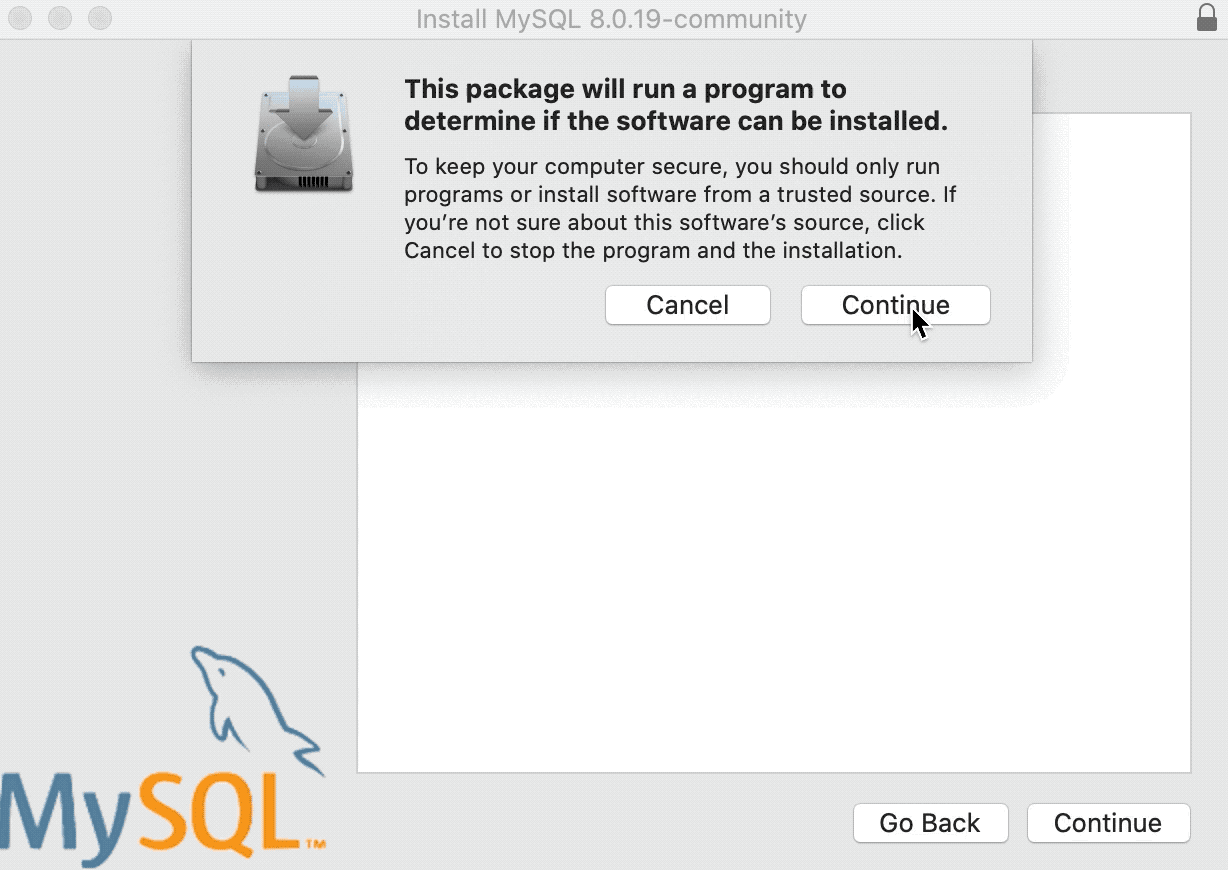
我这里选择自定义设置密码,请记住你设置的密码,最好是大小写+数字+字符的组合方式
登录
1 | # 使用 root 账号登录 MySQL |

卸载
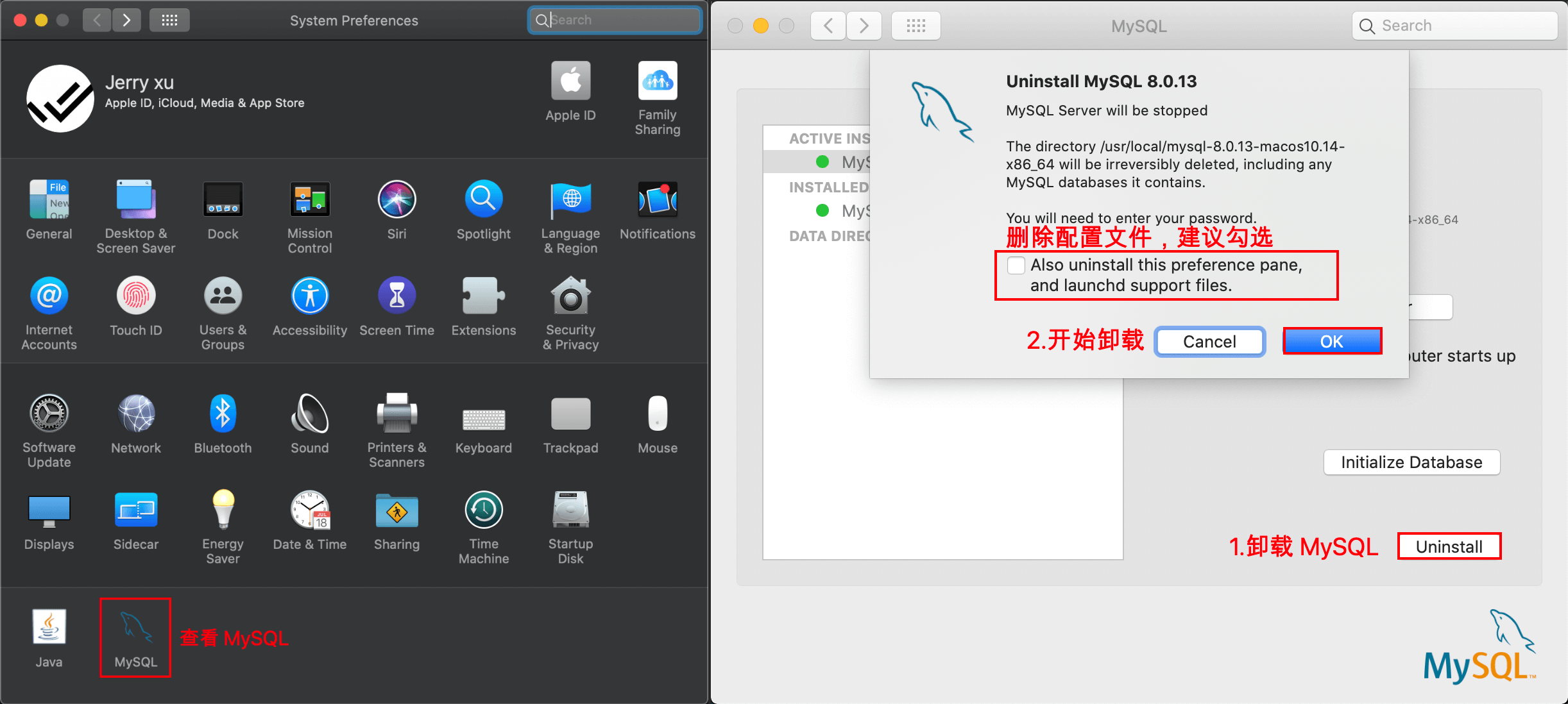
Git
直接在自带系统终端应用中,输入 git --version ,由于之前并没有安装,系统会提示,直接同意并安装即可
GitHub配置
1 | # 查看本地是否生成过秘钥,如果该文件夹不存在,则表示未生成过秘钥 |
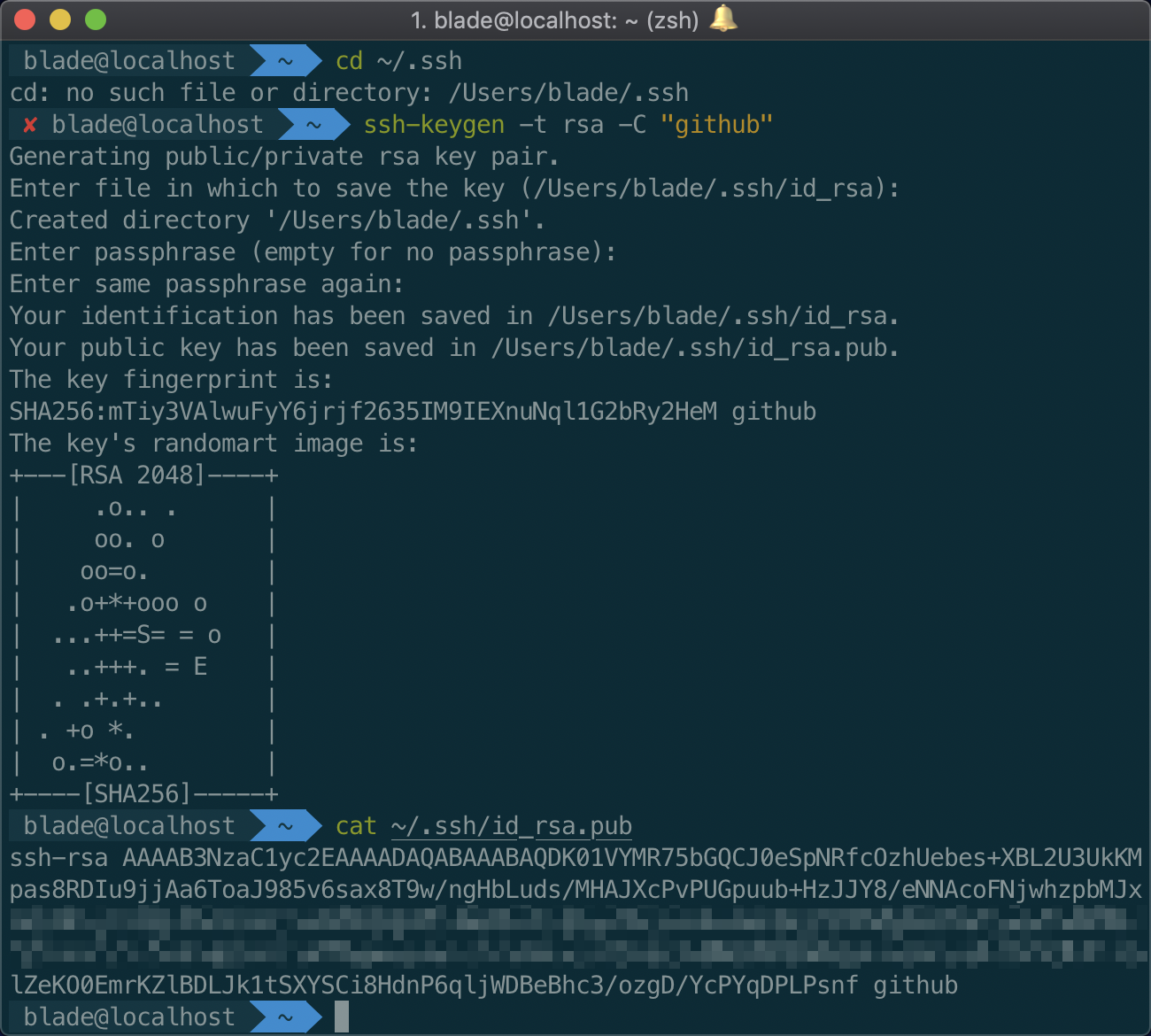
Gradle配置
-
下载地址:官网,下载-all版本
-
设置GRADLE_HOME路径
1
2
3
4
5
6
7
8
9
10# 打开.bash_profile文件
open -e .bash_profile
# Gradle_HOME环境设置,并保存
GRADLE_HOME=/Users/blade/Documents/DevTools/Gradle/gradle-4.6
export GRADLE_HOME
export PATH=$PATH:$GRADLE_HOME/bin
# 配置文件生效
source ~/.bash_profile
# 验证配置
gradle -version如果提示The file /Users/blade/.bash_profile does not exist.则在根路径下创建
.bash_profile文件
执行命令touch .bash_profilesss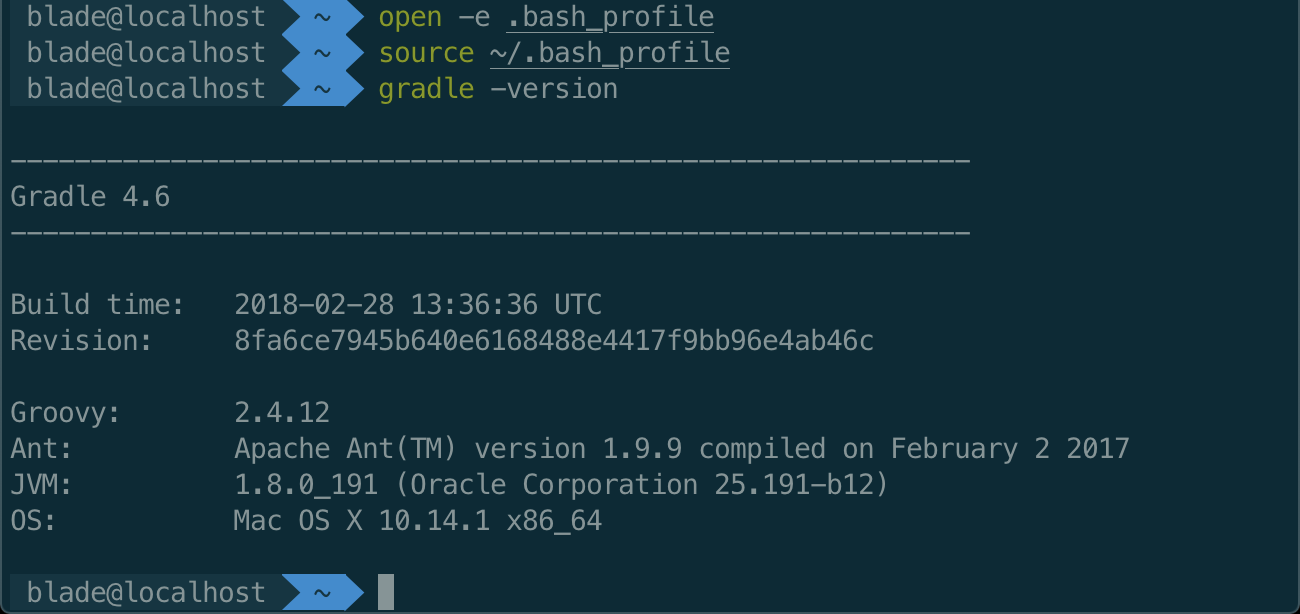
Keka
对于 macOS 上的文件解压缩工具,有The Unarchiver,BetterZip,Keka等,我这里使用 keka,毕竟开源:https://github.com/aonez/Keka,真香
1 | # 安装 |
Mac 压缩 / 解压缩工具解决方案
OpenInTerminal
OpenInTerminal 是在 Finder 上的一个扩展工具,能够快速在当前位置已命令行或者指定的编辑器打开,非常方便,对于 OpenInTerminal 和 OpenInTerminal-Lite,OpenInEditor-Lite 的区别
| Features | OpenInTerminal | OpenInTerminal-Lite & OpenInEditor-Lite |
|---|---|---|
| Support Terminal, iTerm, Hyper, Alacritty and kitty. | ✅ | ✅ |
| Support TextEdit, Visual Studio Code, VSCode Insiders, Atom, Sublime Text, VSCodium, BBEdit, TextMate, CotEditor, MacVim and JetBrains(AppCode, CLion, GoLand, IntelliJ IDEA, PhpStorm, PyCharm, RubyMine, WebStorm). | ✅ | ✅ |
| Set to open a new tab or window. | ✅ | ✅ |
| Support English, Chinese, French, Russian, Italian and Spanish. | ✅ | ✅ |
| Copy path of the selected file or Finder window to Clipboard | ✅ | ❌ |
| GUI preferences | ✅ | ❌ |
| Support keyboard shortcuts. | ✅ | ❌ |
| Support Dark Mode. | ✅ | ❌ |
安装
- openinterminal
1
brew cask install openinterminal
- openinterminal-lite & openineditor-lite
1
2brew cask install openinterminal-lite
brew cask install openineditor-lite
配置
这里主要是对应用进行授权
- openinterminal
System Preferences(系统偏好设置) -> Extensions(扩展) -> Finder Extensions(访达扩展) - openinterminal-lite & openineditor-lite
拖拽 openinterminal-lite & openineditor-lite 到你的 Finder 的状态栏上
macOS 快捷键
顺带记录自己常用的快捷键吧🙃,其他用的时候在边用边查找吧
Mac 键盘快捷键